怎么样使用手机远程控制电脑 手机远程控制电脑的方法
时间:2017-07-04 来源:互联网 浏览量:
今天给大家带来怎么样使用手机远程控制电脑,手机远程控制电脑的方法,让您轻松解决问题。
今天小编给大家分享如何使用手机远程控制电脑,轻松扫描、杀毒。具体方法如下:
1在360安全卫士官方网站下载最新的360安全卫士9最新版。
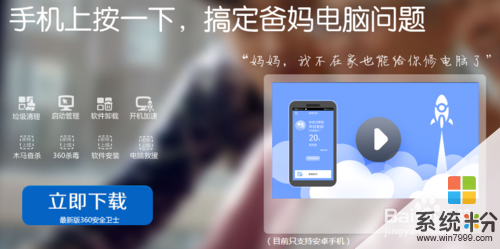
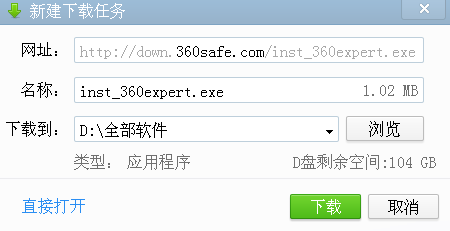 2
2下载完后运行,单击立即升级,系统自动将原来版本升级到最新的。
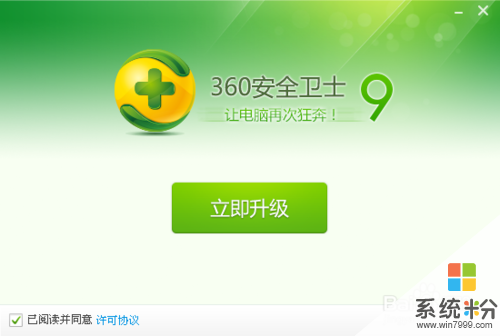
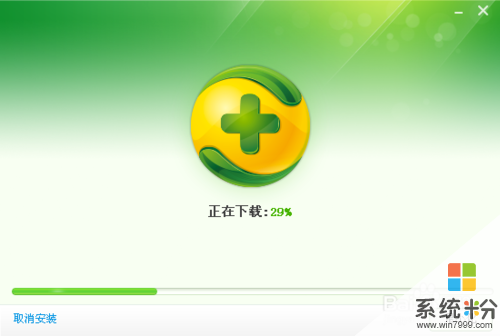 3
3然后启动360安全卫士,在主菜单中点击右侧功能区域中的“更多”按钮,然后在未添加的功能区域,找到“电脑救援”项单击,系统自动安装该功能。
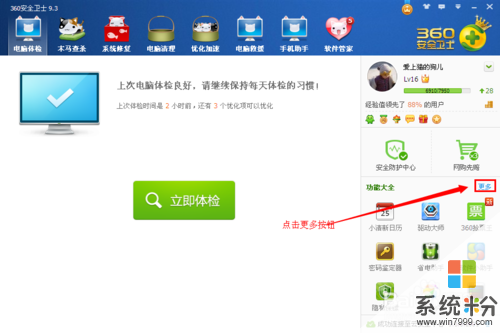
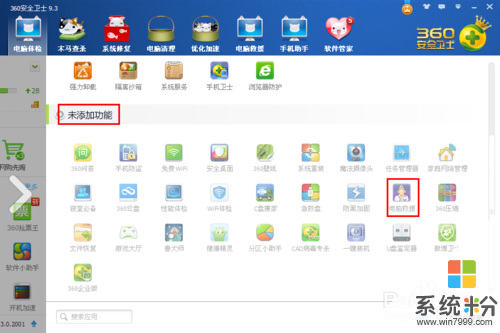 4
4然后点击向右的箭头返回主页面上,点击刚添加的“电脑救援”功能,然后点击上方的菜单中的“随身电脑管家”项。
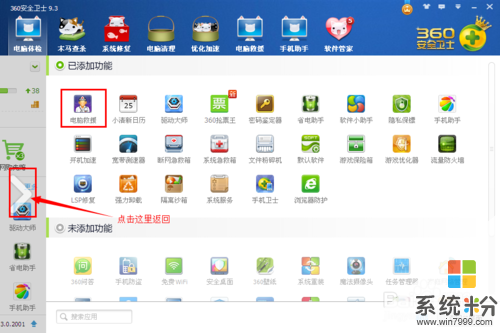
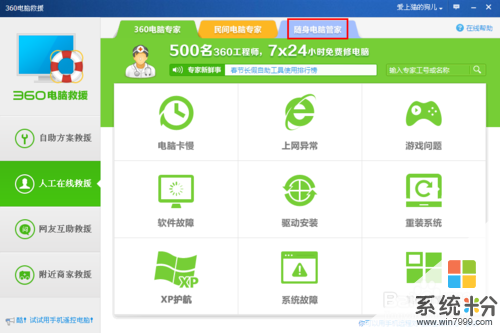 5
5点击下方的“立即体验”按钮,然后输入手机号码,点击下一步按钮。
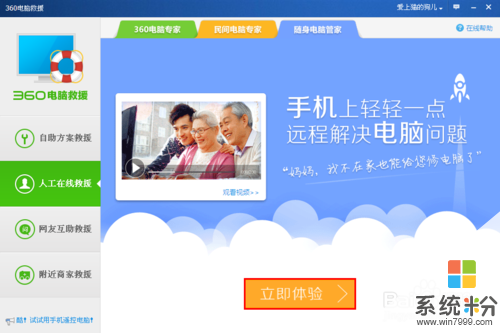
 6
6然后手机会接收到短信,按照提示信息将手机专家下载并安装到手机上。
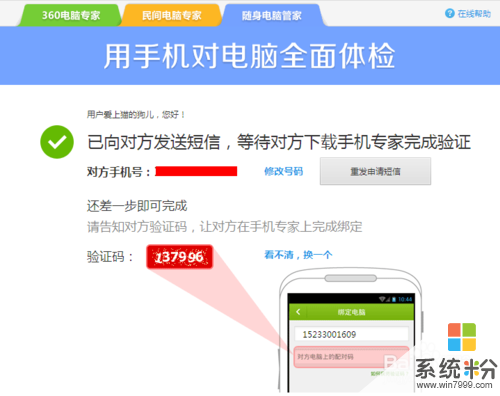 7
7然后启动手机上的360手机专家,然后点击“立即开启”按钮
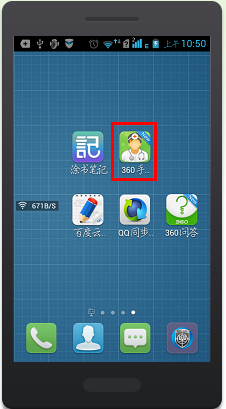
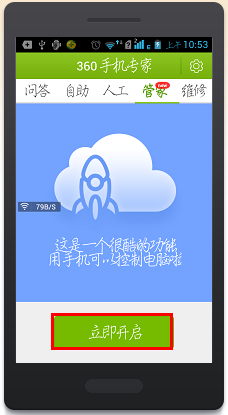 8
8输入手机号及电脑上方的验证码,点击下方的立即连接按钮。
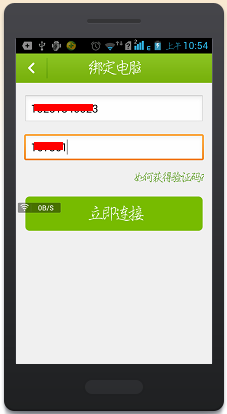
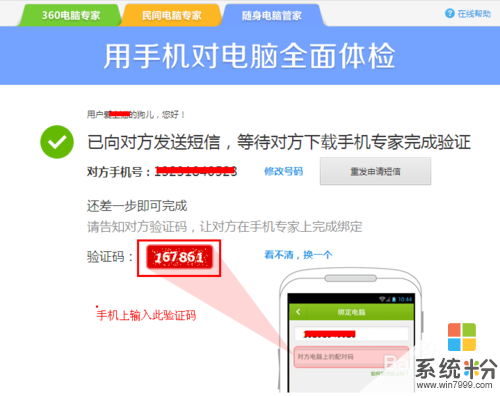
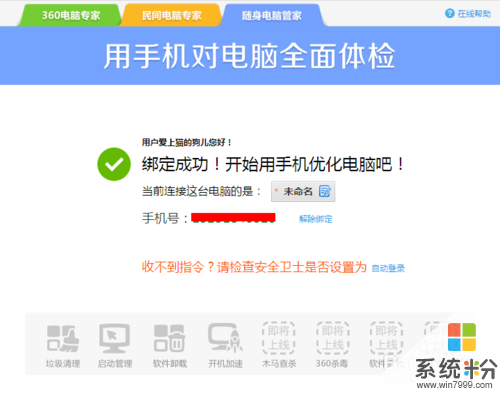 9
9这样就OK了,用手机试一下吧。
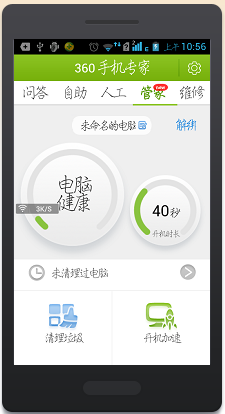
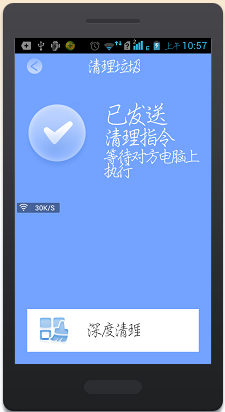
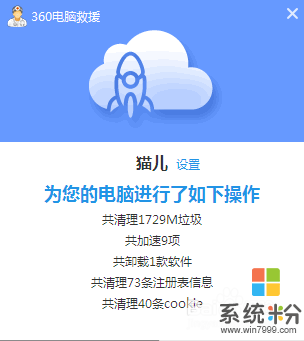
以上就是怎么样使用手机远程控制电脑,手机远程控制电脑的方法教程,希望本文中能帮您解决问题。
我要分享:
相关教程
- ·怎么用手机远程控制电脑关机 用手机远程控制电脑关机的方法
- ·电脑远程控制Android手机的方法。电脑怎样远程控制Android手机?
- ·如何用魅族手机远程控制电脑 魅族手机怎么远程控制电脑
- ·手机远程控制电脑如何弄? 手机远程控制电脑弄的方法
- ·安卓手机如何远程控制电脑 安卓手机远程控制电脑的办法
- ·手机如何远程控制电脑 用TeamViewer远程控制电脑的方法
- ·系统u盘有什么用 使用u盘装系统的优点和缺点详解
- ·cs vac无法验证你的会话 csgo vac无法验证您的游戏会话错误解决方案
- ·电脑word字体怎么调大小 word文档如何修改字体大小
- ·怎么让搜狗输入法不显示在桌面 搜狗输入法如何隐藏桌面的显示图标
电脑软件教程推荐
- 1 cs vac无法验证你的会话 csgo vac无法验证您的游戏会话错误解决方案
- 2 华为怎么保存长图截屏 华为手机如何进行滚屏截屏操作指南
- 3 如何调节鼠标速度 鼠标速度调节方法
- 4近期打开的文件在电脑哪里可以看到 快速查看电脑最近打开文件方法
- 5ie浏览器如何查看保存的密码 如何在IE浏览器中查看保存的密码
- 6电脑显示没有音频输出设备怎么解决 电脑未安装音频输出设备怎么办
- 7怎么添加微粒贷到微信 微信上怎么申请微粒贷
- 8鼠标上下滚动变成放大缩小 鼠标滚轮上下无法放大缩小
- 9windows用户删除后可以恢复吗 DiskGenius破解激活详细教程
- 10画图软件字体方向调整 Windows系统画图软件调整文字方向的方法
电脑软件热门教程
- 1 电脑系统如何设置共享硬盘? 电脑系统设置共享硬盘的方法
- 2 HP工作站如何解决开机无显示五声报警问题
- 3 微信PC版如何查看关注的公众号? 微信PC版查看关注的公众号的方法有哪些?
- 4如何设置电脑登陆密码错误次数锁定账户 设置电脑登陆密码错误次数锁定账户的方法
- 5u盘被复制能查出来吗 如何察觉U盘被别人拿走后是否被浏览过
- 6电脑断电后出现蓝屏代码0x000000f4该如何解决 电脑断电后出现蓝屏代码0x000000f4该怎么解决
- 7Altium Designer如何导出PCB雕刻机钻孔文件 Altium Designer导出PCB雕刻机钻孔文件的方法
- 8excel表格如何加边框线 如何在EXCEL表格中添加边框线
- 9学程序先学什么比较好 程序设计学习训练学校哪一个比较好
- 10如何把桌面图标变大 把电脑桌面图标变大的方法有哪些
